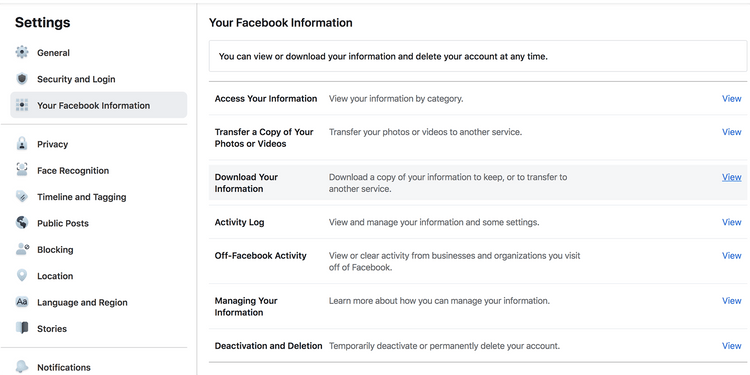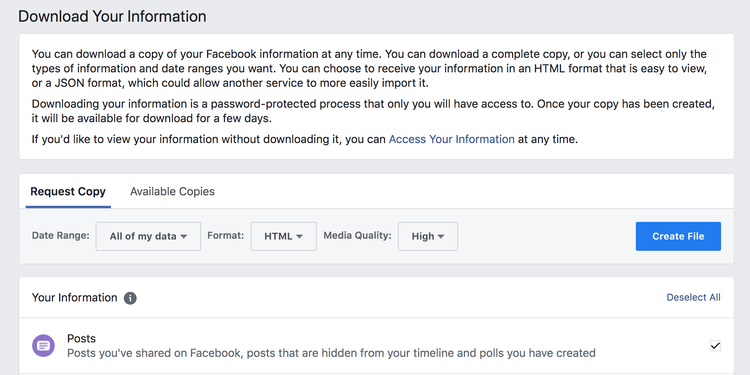Folk spørger os ofte, hvordan de kan flette to eller flere Facebook -konti.
Få nu ikke dit håb op! Sandheden er, at Facebook -konti ikke kan flettes. Der er dog alternative løsninger. Alt det kræver er lidt forberedelse og tålmodighed.
Selvom Facebook ikke giver mulighed for automatisk at flette alle dine venner, fotos, statusopdateringer, indtjekninger eller andre oplysninger,
Du kan kombinere dele af dine konti manuelt. Alt det kræver er lidt forberedelse og tålmodighed.
Desværre vil du ikke være i stand til at migrere eller genskabe alle dine data.
Trin 1: Download dine Facebook -data i massevis
Som et første trin anbefaler vi, at du Masseoverførsel af dine Facebook -data .
Denne procedure kan tage noget tid, og arkivet fungerer som en lille backup, hvis du beslutter dig for at deaktivere eller slette din konto.
Desværre vil det ikke være særlig nyttigt at få data tilbage. Kort fortalt,
- Gå til Indstillinger og sikkerhed.
- Find Dine Facebook -oplysninger fra venstre sidepanel.
- Klik på et tilbud ved siden af det sted, du siger Download dine oplysninger.
Dette fører dig til en side, hvor du kan downloade dine oplysninger og få en kopi af det, du har delt på Facebook. - For at downloade alle dine data,
- Find alle mine data af agurk rækkevidden tidsmæssig,
- og vælg Koordinere Hent,
- og vælg Mediekvalitet ،
- og klik på oprette en fil .
Det er her, du skal være tålmodig. Afhængigt af størrelsen på dit hoved- og udvidede arkiv og hvor mange andre arkiver der er i køen, kan dette tage noget tid. Og med det mener vi et par timer.
Bemærk, at du skal downloade hele den viste historik, hvis du vil have en fuld sikkerhedskopi af din konto.
Selvom dine private fotos skal inkluderes i arkivet, skal du stadig Download dine Facebook -fotos og -videoer separat. Denne procedure er ikke kun en anden sikkerhedskopi, den er også hurtigere og kan give dig flere muligheder.
Trin 2: Gendan dine venner
Som vi nævnte ovenfor, vil du ikke kunne gendanne eller migrere alle dine data inklusive dine venner. Du skal manuelt tilføje venner til din nye konto.
Desværre er det ikke muligt at eksportere dine Facebook-venner til en tredjepartskonto og derefter importere dem igen til en ny Facebook-konto.
Du kan dog importere kontakter fra din smartphone. Så hvis du har kontaktoplysningerne for de fleste af dine venner på konti uden for Facebook, kan du bruge en lille genvej:
- Åbn Facebook -appen til Android eller iOS.
- Tryk på de tre vandrette linjer i øverste højre hjørne,
- Gå til Indstillinger> Medier og kontakter ،
- Aktiver Kontinuerlig indlæsning af kontakter .
Dette vil konstant uploade kontakter fra din telefon til Facebook og hjælpe dig med at finde dine manglende venner.
Trin 3: Gendan dine Facebook -kontodata
Her kommer den store skuffelse. Der er ingen måde at uploade eller importere dit arkiv for at gendanne eller overføre data fra din gamle Facebook -konto til din nye konto. Uanset hvad du vil gendanne, skal du gøre (semi) manuelt. I øjeblikket fungerer arkivet kun som en personlig backup. intet andet.
Hvad er dine muligheder? Du kan tilføje dine gamle venner igen som beskrevet ovenfor, uploade fotos, du har downloadet fra din gamle konto, tagge dine venner igen på dine fotos, deltage igen i grupper, du var medlem af, tilføje Facebook-apps igen og gøre igen alle dine personlige indstillinger, herunder inklusive generelle konto- og fortrolighedsindstillinger.
Vi ville ønske, at vi havde bedre nyheder, men som tidligere nævnt kan du ikke automatisk flette to Facebook -konti eller gendanne dine data, så du starter forfra.
Hvad vil du miste?
Du vil miste meget.
Hele din tidslinje og nyhedsfeedhistorik forsvinder, herunder indlæg eller fotos, du har tagget, steder, du har registreret, alle likes, du har givet eller modtaget, grupper, du har været medlem af, alle din konto og fortrolighedsindstillinger og alle andre optegnelser, du har indsamlet gennem tiden.
Dine fotos og venner er alt, hvad du kan tage med dig; Alt andet skal genskabes manuelt.
Trin 4: Deaktiver eller luk din gamle Facebook -konto
Hvis du beslutter dig for at deaktivere eller lukke din gamle Facebook -konto, skal du tilføje din nye konto som administrator til alle grupper eller sider, du administrerer. Ellers mister du adgangen til det.
Når du har taget dig af administratorrollerne, skal du downloade alle dine data, bekræfte, at du helt vil fjerne din konto, logge ind på den Facebook -konto, du vil lukke, og besøge Kontosletningsside at starte processen.
Vi forklarede tidligere Sådan sletter du din Facebook -konto Hvis du har brug for yderligere hjælp til at gøre dette.